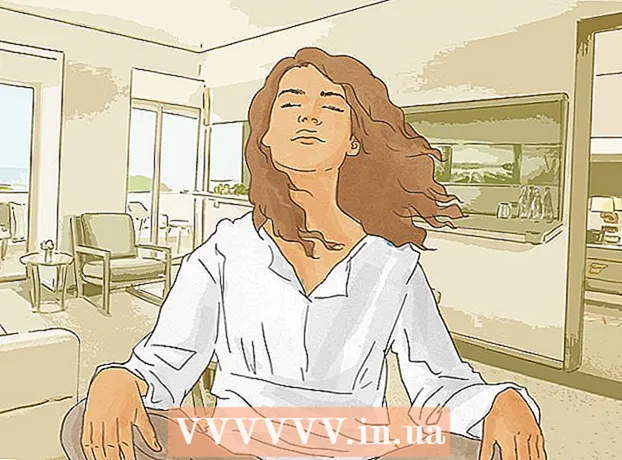लेखक:
Florence Bailey
निर्माण की तारीख:
26 जुलूस 2021
डेट अपडेट करें:
1 जुलाई 2024
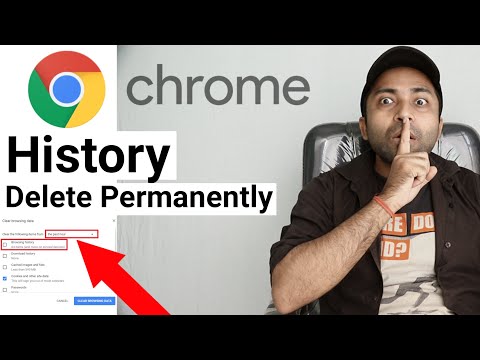
विषय
- कदम
- विधि 1 में से 3: सभी ब्राउज़र इतिहास साफ़ करना
- विधि 2 का 3: ब्राउज़र इतिहास आइटम की पहचान करना
- विधि 3 का 3: विशिष्ट इतिहास प्रविष्टियां हटाना
- टिप्स
- चेतावनी
इंटरनेट अनुभव को अनुकूलित करने के लिए, विभिन्न डेटा Google क्रोम ब्राउज़र में संग्रहीत किया जाता है। ब्राउज़र इतिहास कई कारणों से साफ़ हो जाता है, उदाहरण के लिए, आप निषिद्ध साइटों पर गए हैं, या आपको स्वतः भरण के लिए डेटा से छुटकारा पाने की आवश्यकता है, या आप बस अपने कंप्यूटर की हार्ड ड्राइव पर स्थान खाली करना चाहते हैं। आप सीधे क्रोम में अपना ब्राउज़र इतिहास हटा सकते हैं। इतिहास टैब खोलने के लिए सबसे पहले Ctrl + H दबाएं।
कदम
विधि 1 में से 3: सभी ब्राउज़र इतिहास साफ़ करना
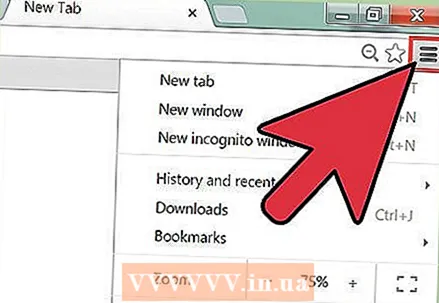 1 क्रोम मेनू खोलें। ऐसा करने के लिए, ब्राउज़र विंडो के ऊपरी दाएं कोने में स्थित आइकन पर क्लिक करें और तीन क्षैतिज रेखाओं की तरह दिखता है (कुछ उपयोगकर्ता इस आइकन को "हैमबर्गर" कहते हैं)।
1 क्रोम मेनू खोलें। ऐसा करने के लिए, ब्राउज़र विंडो के ऊपरी दाएं कोने में स्थित आइकन पर क्लिक करें और तीन क्षैतिज रेखाओं की तरह दिखता है (कुछ उपयोगकर्ता इस आइकन को "हैमबर्गर" कहते हैं)। 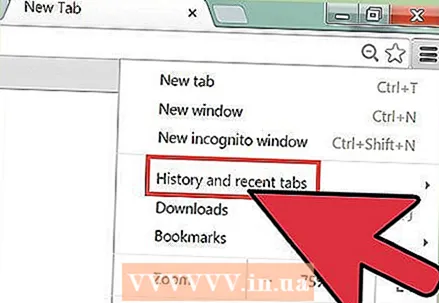 2 क्रोम मेनू पर, इतिहास पर क्लिक करें। क्रोम मेनू आइकन पर क्लिक करने के बजाय, आप बस Ctrl + H दबा सकते हैं। इतिहास टैब खुलता है, जो आपके द्वारा देखी गई वेबसाइटों की सूची प्रदर्शित करता है। साइटों को कालानुक्रमिक रूप से सूचीबद्ध किया गया है।
2 क्रोम मेनू पर, इतिहास पर क्लिक करें। क्रोम मेनू आइकन पर क्लिक करने के बजाय, आप बस Ctrl + H दबा सकते हैं। इतिहास टैब खुलता है, जो आपके द्वारा देखी गई वेबसाइटों की सूची प्रदर्शित करता है। साइटों को कालानुक्रमिक रूप से सूचीबद्ध किया गया है। 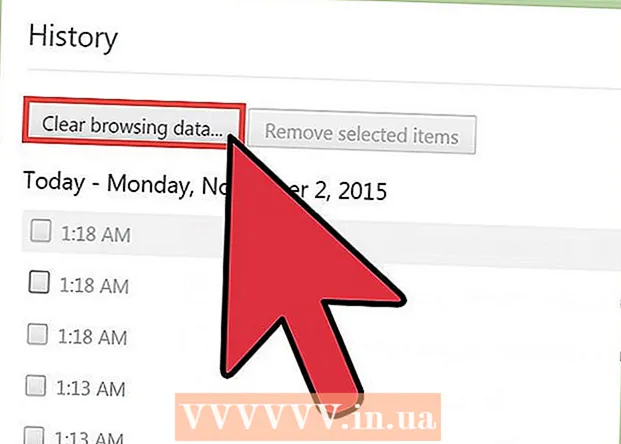 3 "इतिहास साफ़ करें" पर क्लिक करें। "इतिहास साफ़ करें" विंडो खुल जाएगी (विंडो का पता: क्रोम: // सेटिंग्स / clearBrowserData)। इस विंडो में, आप उन इतिहास आइटम का चयन कर सकते हैं जिन्हें आप हटाना चाहते हैं, साथ ही उस समय अंतराल को निर्दिष्ट कर सकते हैं जिसके दौरान ब्राउज़र इतिहास जमा हुआ था।
3 "इतिहास साफ़ करें" पर क्लिक करें। "इतिहास साफ़ करें" विंडो खुल जाएगी (विंडो का पता: क्रोम: // सेटिंग्स / clearBrowserData)। इस विंडो में, आप उन इतिहास आइटम का चयन कर सकते हैं जिन्हें आप हटाना चाहते हैं, साथ ही उस समय अंतराल को निर्दिष्ट कर सकते हैं जिसके दौरान ब्राउज़र इतिहास जमा हुआ था। 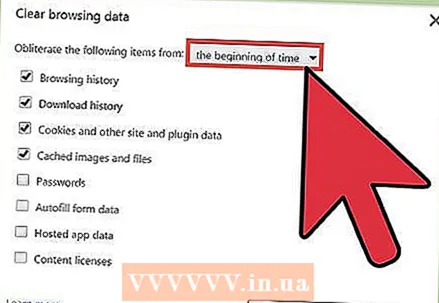 4 समय अंतराल निर्दिष्ट करें। ड्रॉप-डाउन मेनू "निम्नलिखित आइटम हटाएं" निम्नलिखित विकल्प प्रदर्शित करेगा: "अंतिम घंटा", "अंतिम दिन", "अंतिम सप्ताह", "पिछले 4 सप्ताह", "सभी समय" (अंतिम विकल्प का चयन करके, आप कहानी के सभी तत्वों को हटा देगा)।
4 समय अंतराल निर्दिष्ट करें। ड्रॉप-डाउन मेनू "निम्नलिखित आइटम हटाएं" निम्नलिखित विकल्प प्रदर्शित करेगा: "अंतिम घंटा", "अंतिम दिन", "अंतिम सप्ताह", "पिछले 4 सप्ताह", "सभी समय" (अंतिम विकल्प का चयन करके, आप कहानी के सभी तत्वों को हटा देगा)। 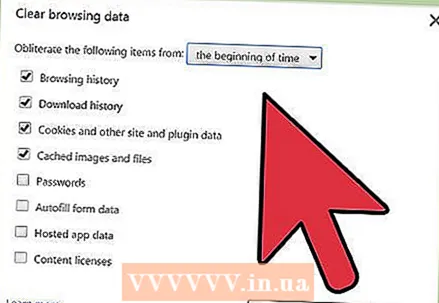 5 हटाने के लिए इतिहास आइटम चुनें। प्रत्येक कहानी आइटम के बगल में स्थित बॉक्स को चेक करें जिसे आप हटाना चाहते हैं; "इतिहास साफ़ करें" पर क्लिक करने से, चयनित इतिहास आइटम से जुड़ा डेटा हटा दिया जाएगा। आप अपना ब्राउज़िंग इतिहास, डाउनलोड इतिहास, कुकीज़, कैश्ड फ़ाइलें, पासवर्ड, स्वतः भरण डेटा, होस्टेड ऐप डेटा, सामग्री लाइसेंस साफ़ कर सकते हैं। अधिकांश उपयोगकर्ताओं को सलाह दी जाती है कि वे अपने ब्राउज़िंग इतिहास, डाउनलोड इतिहास और कुकीज़ को हटा दें। ब्राउज़र इतिहास के प्रत्येक तत्व के बारे में अधिक जानकारी के लिए, इस लेख के अगले भाग पर जाएँ।
5 हटाने के लिए इतिहास आइटम चुनें। प्रत्येक कहानी आइटम के बगल में स्थित बॉक्स को चेक करें जिसे आप हटाना चाहते हैं; "इतिहास साफ़ करें" पर क्लिक करने से, चयनित इतिहास आइटम से जुड़ा डेटा हटा दिया जाएगा। आप अपना ब्राउज़िंग इतिहास, डाउनलोड इतिहास, कुकीज़, कैश्ड फ़ाइलें, पासवर्ड, स्वतः भरण डेटा, होस्टेड ऐप डेटा, सामग्री लाइसेंस साफ़ कर सकते हैं। अधिकांश उपयोगकर्ताओं को सलाह दी जाती है कि वे अपने ब्राउज़िंग इतिहास, डाउनलोड इतिहास और कुकीज़ को हटा दें। ब्राउज़र इतिहास के प्रत्येक तत्व के बारे में अधिक जानकारी के लिए, इस लेख के अगले भाग पर जाएँ। 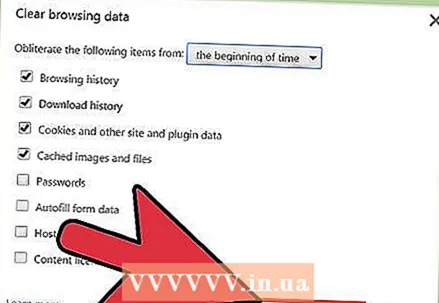 6 इतिहास आइटम का चयन करने के बाद, "इतिहास साफ़ करें" पर क्लिक करें। यह चयनित इतिहास आइटम से संबद्ध डेटा को हटा देगा। इतिहास साफ़ करने से पहले, सुनिश्चित करें कि आपने सही आइटम का चयन किया है।
6 इतिहास आइटम का चयन करने के बाद, "इतिहास साफ़ करें" पर क्लिक करें। यह चयनित इतिहास आइटम से संबद्ध डेटा को हटा देगा। इतिहास साफ़ करने से पहले, सुनिश्चित करें कि आपने सही आइटम का चयन किया है।
विधि 2 का 3: ब्राउज़र इतिहास आइटम की पहचान करना
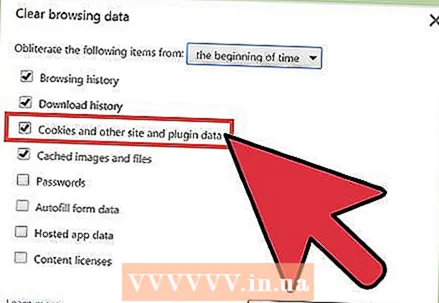 1 कहानी के उन तत्वों की पहचान करें जिन्हें आप हटा सकते हैं। क्रोम ब्राउज़र आपको अपना ब्राउज़िंग इतिहास, डाउनलोड इतिहास, कुकीज़, कैश्ड फ़ाइलें, पासवर्ड, ऑटोफिल डेटा, होस्टेड ऐप डेटा, सामग्री लाइसेंस साफ़ करने के लिए संकेत देगा। आपको सभी आइटम एक साथ हटाने की आवश्यकता नहीं है - उनकी पसंद इस कारण पर निर्भर करती है कि आप अपना ब्राउज़र इतिहास क्यों साफ़ कर रहे हैं। अधिकांश उपयोगकर्ताओं को सलाह दी जाती है कि वे केवल अपने ब्राउज़िंग इतिहास, डाउनलोड इतिहास और कुकीज़ को हटा दें।
1 कहानी के उन तत्वों की पहचान करें जिन्हें आप हटा सकते हैं। क्रोम ब्राउज़र आपको अपना ब्राउज़िंग इतिहास, डाउनलोड इतिहास, कुकीज़, कैश्ड फ़ाइलें, पासवर्ड, ऑटोफिल डेटा, होस्टेड ऐप डेटा, सामग्री लाइसेंस साफ़ करने के लिए संकेत देगा। आपको सभी आइटम एक साथ हटाने की आवश्यकता नहीं है - उनकी पसंद इस कारण पर निर्भर करती है कि आप अपना ब्राउज़र इतिहास क्यों साफ़ कर रहे हैं। अधिकांश उपयोगकर्ताओं को सलाह दी जाती है कि वे केवल अपने ब्राउज़िंग इतिहास, डाउनलोड इतिहास और कुकीज़ को हटा दें। 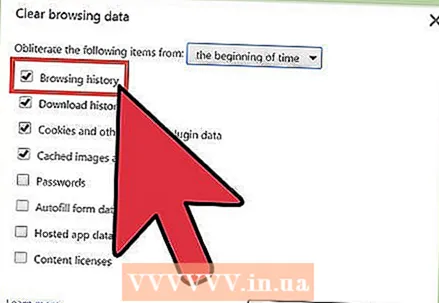 2 अपना ब्राउज़िंग इतिहास साफ़ करें। यह आपके द्वारा देखी गई साइटों की सूची, इन साइटों से टेक्स्ट (कैश में संग्रहीत), इन साइटों के स्नैपशॉट (नए रिक्त ब्राउज़र टैब पर प्रदर्शित) और इन साइटों पर पाए गए आईपी पते को हटा देगा।
2 अपना ब्राउज़िंग इतिहास साफ़ करें। यह आपके द्वारा देखी गई साइटों की सूची, इन साइटों से टेक्स्ट (कैश में संग्रहीत), इन साइटों के स्नैपशॉट (नए रिक्त ब्राउज़र टैब पर प्रदर्शित) और इन साइटों पर पाए गए आईपी पते को हटा देगा। 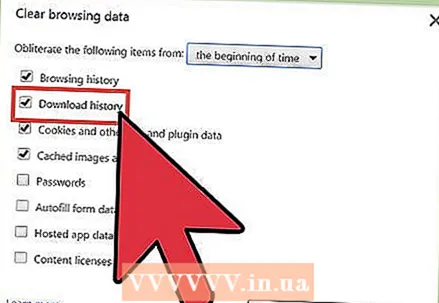 3 अपना डाउनलोड इतिहास साफ़ करें। इस मामले में, डाउनलोड की गई फ़ाइलों की सूची हटा दी जाएगी, लेकिन फ़ाइलें स्वयं नहीं। यदि आपने महत्वपूर्ण फ़ाइलें डाउनलोड की हैं और उन्हें अपने कंप्यूटर की हार्ड ड्राइव में छिपा दिया है, तो अपना डाउनलोड इतिहास साफ़ करने से उन फ़ाइलों की सुरक्षा बढ़ जाएगी. इसके अलावा, आपका डाउनलोड इतिहास साफ़ करने से आपकी हार्ड ड्राइव पर जगह खाली हो जाएगी (डाउनलोड की गई फ़ाइलों की संख्या के आधार पर)।
3 अपना डाउनलोड इतिहास साफ़ करें। इस मामले में, डाउनलोड की गई फ़ाइलों की सूची हटा दी जाएगी, लेकिन फ़ाइलें स्वयं नहीं। यदि आपने महत्वपूर्ण फ़ाइलें डाउनलोड की हैं और उन्हें अपने कंप्यूटर की हार्ड ड्राइव में छिपा दिया है, तो अपना डाउनलोड इतिहास साफ़ करने से उन फ़ाइलों की सुरक्षा बढ़ जाएगी. इसके अलावा, आपका डाउनलोड इतिहास साफ़ करने से आपकी हार्ड ड्राइव पर जगह खाली हो जाएगी (डाउनलोड की गई फ़ाइलों की संख्या के आधार पर)। 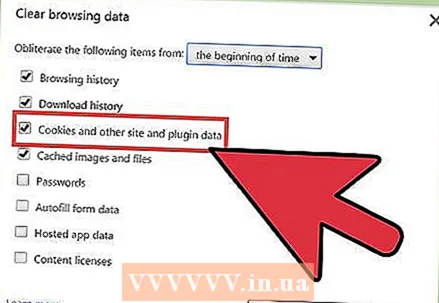 4 साइटों और प्लग इन से कुकीज़ और अन्य डेटा हटाएं।
4 साइटों और प्लग इन से कुकीज़ और अन्य डेटा हटाएं।- कुकीज़ छोटी फाइलें होती हैं जो आपके द्वारा देखी जाने वाली वेबसाइटों द्वारा आपके कंप्यूटर पर भेजी जाती हैं। इन फ़ाइलों में उपयोगकर्ता के बारे में जानकारी शामिल होती है, जैसे प्रोफ़ाइल डेटा या उपयोगकर्ता प्राथमिकताएँ।
- "साइट डेटा" से हमारा तात्पर्य HTML5 समर्थन के साथ रिपॉजिटरी में डेटा है, जिसमें DOM स्टोरेज डेटा, WebSQL स्टोरेज डेटा, इंडेक्सेड स्टोरेज डेटा शामिल है।
- प्लगइन डेटा प्लग इन द्वारा लिखा गया डेटा होता है जो आपके कंप्यूटर पर इंस्टॉल होता है और NPAPI ClearSiteData API का उपयोग करता है।
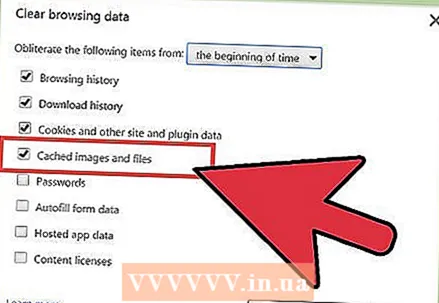 5 कैश में सहेजी गई छवियों और अन्य फ़ाइलों को हटा दें। कैश आपके द्वारा देखी जाने वाली साइटों के टेक्स्ट और अन्य तत्वों को संग्रहीत करता है; कैशे साफ़ करने से संबंधित फ़ाइलें हट जाएंगी। सहेजे गए साइट तत्वों की आवश्यकता ब्राउज़र को पृष्ठ लोडिंग को तेज करने के लिए होती है, इसलिए यदि आप अपना कैश साफ़ करते हैं तो आपकी पसंदीदा साइटें थोड़ी धीमी लोड होंगी।
5 कैश में सहेजी गई छवियों और अन्य फ़ाइलों को हटा दें। कैश आपके द्वारा देखी जाने वाली साइटों के टेक्स्ट और अन्य तत्वों को संग्रहीत करता है; कैशे साफ़ करने से संबंधित फ़ाइलें हट जाएंगी। सहेजे गए साइट तत्वों की आवश्यकता ब्राउज़र को पृष्ठ लोडिंग को तेज करने के लिए होती है, इसलिए यदि आप अपना कैश साफ़ करते हैं तो आपकी पसंदीदा साइटें थोड़ी धीमी लोड होंगी। 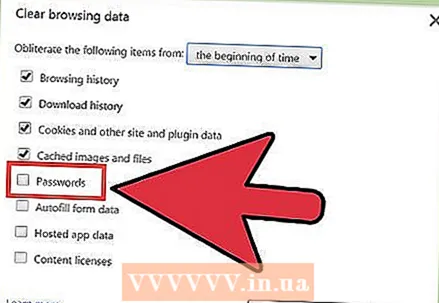 6 पासवर्ड हटाएं। यह पासवर्ड और उनके संबद्ध उपयोगकर्ता नाम दोनों को हटा देगा। Mac OS पर, Keychain Access से पासवर्ड भी हटा दिए जाएंगे। पासवर्ड हटाने से पहले, उन्हें लिख लें या याद रखें - ध्यान रखें कि यदि आप अपना पासवर्ड भूल जाते हैं, तो आप उस महत्वपूर्ण खाते तक नहीं पहुंच पाएंगे, जिसमें आप उस क्षण तक स्वचालित रूप से लॉग इन थे।
6 पासवर्ड हटाएं। यह पासवर्ड और उनके संबद्ध उपयोगकर्ता नाम दोनों को हटा देगा। Mac OS पर, Keychain Access से पासवर्ड भी हटा दिए जाएंगे। पासवर्ड हटाने से पहले, उन्हें लिख लें या याद रखें - ध्यान रखें कि यदि आप अपना पासवर्ड भूल जाते हैं, तो आप उस महत्वपूर्ण खाते तक नहीं पहुंच पाएंगे, जिसमें आप उस क्षण तक स्वचालित रूप से लॉग इन थे। 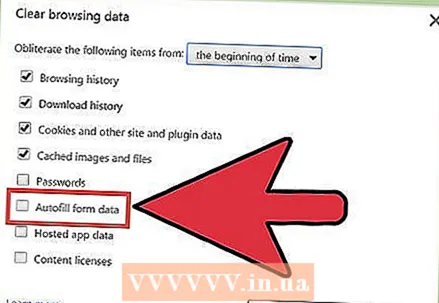 7 स्वत: पूर्ण के लिए डेटा साफ़ करें। इस मामले में, न केवल स्वत: पूर्ण के लिए कोई भी डेटा हटा दिया जाएगा, बल्कि आपके द्वारा वेब फ़ॉर्म में दर्ज की गई कोई भी जानकारी भी हटा दी जाएगी। लेकिन यह एक समस्या बन सकती है - उदाहरण के लिए, यदि वितरण पता पहले स्वचालित रूप से दर्ज किया गया था, तो इसे हटा दिया जाएगा और आपको इसे मैन्युअल रूप से दर्ज करना होगा। याद रखें कि ऑटो-पूर्ण मोड में दर्ज की गई सभी जानकारी मिटा दी जाएगी, और आपको मैन्युअल रूप से दर्ज करना होगा, उदाहरण के लिए, नाम, पते, बैंक कार्ड नंबर, संपर्क। यदि आप समस्याएँ नहीं चाहते हैं, तो स्वत: पूर्ण डेटा साफ़ न करें।
7 स्वत: पूर्ण के लिए डेटा साफ़ करें। इस मामले में, न केवल स्वत: पूर्ण के लिए कोई भी डेटा हटा दिया जाएगा, बल्कि आपके द्वारा वेब फ़ॉर्म में दर्ज की गई कोई भी जानकारी भी हटा दी जाएगी। लेकिन यह एक समस्या बन सकती है - उदाहरण के लिए, यदि वितरण पता पहले स्वचालित रूप से दर्ज किया गया था, तो इसे हटा दिया जाएगा और आपको इसे मैन्युअल रूप से दर्ज करना होगा। याद रखें कि ऑटो-पूर्ण मोड में दर्ज की गई सभी जानकारी मिटा दी जाएगी, और आपको मैन्युअल रूप से दर्ज करना होगा, उदाहरण के लिए, नाम, पते, बैंक कार्ड नंबर, संपर्क। यदि आप समस्याएँ नहीं चाहते हैं, तो स्वत: पूर्ण डेटा साफ़ न करें। 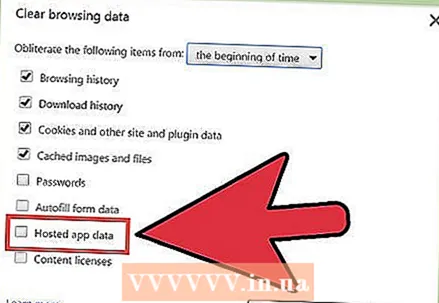 8 होस्ट किए गए ऐप्स के लिए डेटा साफ़ करें। यह आपके द्वारा Chrome वेब स्टोर से डाउनलोड किए गए ऐप्स के डेटा के साथ-साथ Gmail ऑफ़लाइन द्वारा उपयोग किए जाने वाले स्थानीय संग्रहण के डेटा को हटा देगा।
8 होस्ट किए गए ऐप्स के लिए डेटा साफ़ करें। यह आपके द्वारा Chrome वेब स्टोर से डाउनलोड किए गए ऐप्स के डेटा के साथ-साथ Gmail ऑफ़लाइन द्वारा उपयोग किए जाने वाले स्थानीय संग्रहण के डेटा को हटा देगा। 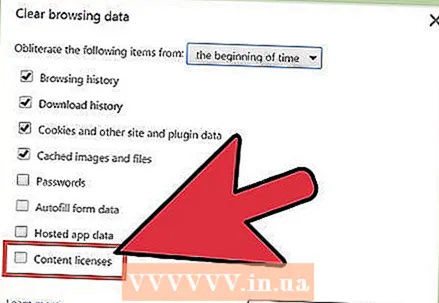 9 सामग्री लाइसेंस निकालें। ऐसा करें यदि आप नहीं चाहते कि फ़्लैश प्लेयर आपके द्वारा देखे गए मीडिया, जैसे खरीदी गई फिल्में या संगीत चलाए। Google Chrome समर्थन कंप्यूटर को बेचते या दान करते समय सामग्री लाइसेंस को निष्क्रिय करने की अनुशंसा करता है।
9 सामग्री लाइसेंस निकालें। ऐसा करें यदि आप नहीं चाहते कि फ़्लैश प्लेयर आपके द्वारा देखे गए मीडिया, जैसे खरीदी गई फिल्में या संगीत चलाए। Google Chrome समर्थन कंप्यूटर को बेचते या दान करते समय सामग्री लाइसेंस को निष्क्रिय करने की अनुशंसा करता है।
विधि 3 का 3: विशिष्ट इतिहास प्रविष्टियां हटाना
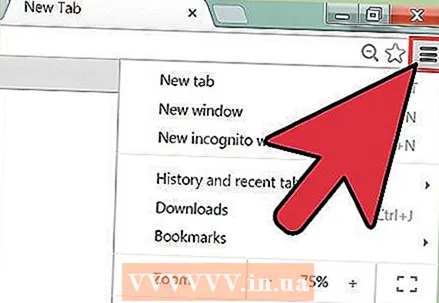 1 अपने ब्राउज़िंग इतिहास से विशिष्ट साइटों (वेब पेजों) को हटा दें। ऐसा तब करें जब आप कई प्रतिबंधित साइटों पर गए हों, लेकिन अपना संपूर्ण ब्राउज़िंग इतिहास साफ़ नहीं करना चाहते। शायद आप अपनी इच्छित जानकारी रखना चाहते हैं, या आपको लगता है कि आपके ब्राउज़िंग इतिहास से सभी साइटों को हटाना संदिग्ध लगेगा। किसी भी स्थिति में, आपके पास अपना संपूर्ण ब्राउज़िंग इतिहास साफ़ करने या केवल कुछ वेब पृष्ठों को हटाने का विकल्प होता है।
1 अपने ब्राउज़िंग इतिहास से विशिष्ट साइटों (वेब पेजों) को हटा दें। ऐसा तब करें जब आप कई प्रतिबंधित साइटों पर गए हों, लेकिन अपना संपूर्ण ब्राउज़िंग इतिहास साफ़ नहीं करना चाहते। शायद आप अपनी इच्छित जानकारी रखना चाहते हैं, या आपको लगता है कि आपके ब्राउज़िंग इतिहास से सभी साइटों को हटाना संदिग्ध लगेगा। किसी भी स्थिति में, आपके पास अपना संपूर्ण ब्राउज़िंग इतिहास साफ़ करने या केवल कुछ वेब पृष्ठों को हटाने का विकल्प होता है। 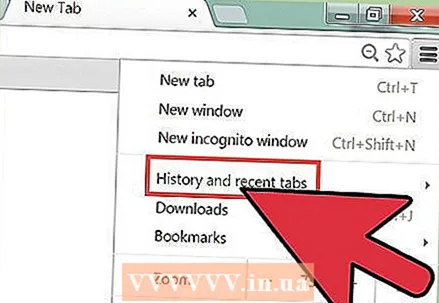 2 "इतिहास" टैब खोलें। ऐसा करने के लिए, क्रोम मेनू खोलें (ब्राउज़र विंडो के ऊपरी दाएं कोने में) और "इतिहास" पर क्लिक करें। या बस Ctrl + H दबाएं।
2 "इतिहास" टैब खोलें। ऐसा करने के लिए, क्रोम मेनू खोलें (ब्राउज़र विंडो के ऊपरी दाएं कोने में) और "इतिहास" पर क्लिक करें। या बस Ctrl + H दबाएं। 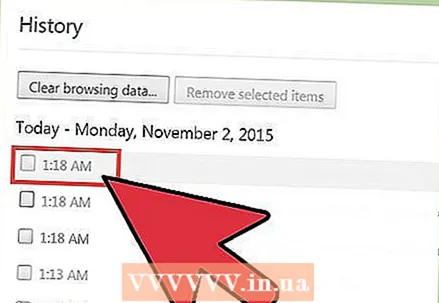 3 हटाने के लिए साइटों का चयन करें। प्रत्येक पृष्ठ के बगल में स्थित बॉक्स को चेक करें जिसे आप अपने ब्राउज़िंग इतिहास से हटाना चाहते हैं। आप कितने भी पेज चुन सकते हैं। एक पंक्ति में कई पृष्ठों को एक साथ चुनने के लिए, Shift दबाए रखें, हटाए जाने वाले पहले पृष्ठ पर क्लिक करें, और फिर हटाए जाने वाले अंतिम पृष्ठ पर क्लिक करें। खोजशब्दों द्वारा हटाने के लिए साइटों को खोजने के लिए इतिहास टैब के शीर्ष पर स्थित खोज बॉक्स का उपयोग करें।
3 हटाने के लिए साइटों का चयन करें। प्रत्येक पृष्ठ के बगल में स्थित बॉक्स को चेक करें जिसे आप अपने ब्राउज़िंग इतिहास से हटाना चाहते हैं। आप कितने भी पेज चुन सकते हैं। एक पंक्ति में कई पृष्ठों को एक साथ चुनने के लिए, Shift दबाए रखें, हटाए जाने वाले पहले पृष्ठ पर क्लिक करें, और फिर हटाए जाने वाले अंतिम पृष्ठ पर क्लिक करें। खोजशब्दों द्वारा हटाने के लिए साइटों को खोजने के लिए इतिहास टैब के शीर्ष पर स्थित खोज बॉक्स का उपयोग करें। 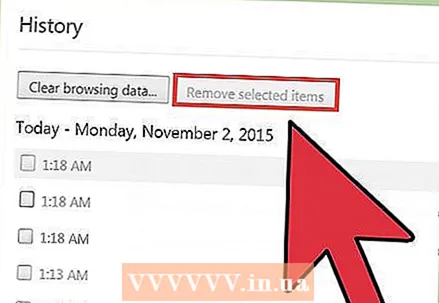 4 चयनित आइटम निकालें पर क्लिक करें। यह बटन तभी सक्रिय होगा जब आप कम से कम एक साइट का चयन करेंगे।
4 चयनित आइटम निकालें पर क्लिक करें। यह बटन तभी सक्रिय होगा जब आप कम से कम एक साइट का चयन करेंगे। 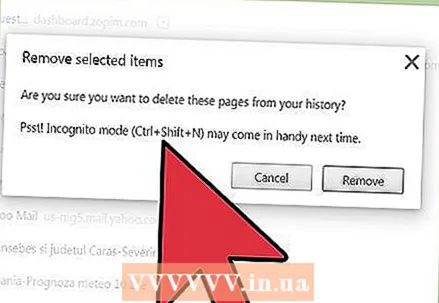 5 सही साइटों का चयन करना सुनिश्चित करें। जब आप "चयनित आइटम हटाएं" पर क्लिक करते हैं, तो एक विंडो खुलेगी जो आपसे पुष्टि करने के लिए कहेगी कि क्या आप वास्तव में चयनित पृष्ठों को हटाना चाहते हैं। इसलिए, यह सुनिश्चित करने के लिए परेशानी उठाएं कि आपने ठीक वही साइटें चुनी हैं जिन्हें आप हटाना चाहते हैं; अन्यथा, आप एक महत्वपूर्ण पृष्ठ खोने का जोखिम उठाते हैं।
5 सही साइटों का चयन करना सुनिश्चित करें। जब आप "चयनित आइटम हटाएं" पर क्लिक करते हैं, तो एक विंडो खुलेगी जो आपसे पुष्टि करने के लिए कहेगी कि क्या आप वास्तव में चयनित पृष्ठों को हटाना चाहते हैं। इसलिए, यह सुनिश्चित करने के लिए परेशानी उठाएं कि आपने ठीक वही साइटें चुनी हैं जिन्हें आप हटाना चाहते हैं; अन्यथा, आप एक महत्वपूर्ण पृष्ठ खोने का जोखिम उठाते हैं। 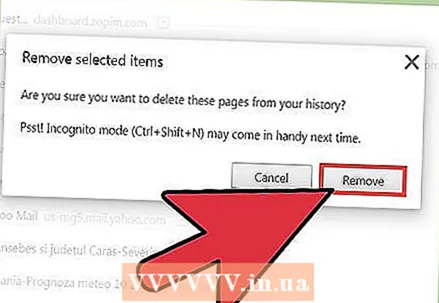 6 हटाएं क्लिक करें. आपके द्वारा चुनी गई साइटों को आपके ब्राउज़िंग इतिहास से स्थायी रूप से हटा दिया जाएगा।
6 हटाएं क्लिक करें. आपके द्वारा चुनी गई साइटों को आपके ब्राउज़िंग इतिहास से स्थायी रूप से हटा दिया जाएगा।
टिप्स
- निषिद्ध साइटों को देखने के लिए, "गुप्त" मोड सक्रिय करें (Ctrl + Shift + N दबाएं)। गुप्त मोड में, क्रोम आपके ब्राउज़िंग इतिहास को रिकॉर्ड नहीं करता है, इसलिए आपके द्वारा देखी जाने वाली साइटों की सूची निजी रहेगी। ध्यान रखें कि भले ही आप अपना ब्राउज़र इतिहास साफ़ कर दें, आपके आईपी पते तक पहुंच रखने वाला कोई भी व्यक्ति आपके द्वारा देखी गई साइटों की सूची देख सकेगा।
- यदि आपको वह वेब पेज नहीं मिल रहा है जिसे आप हटाना चाहते हैं, तो सर्च बार में (सबसे ऊपर) इस पेज के कीवर्ड्स या एड्रेस दर्ज करें (यदि, निश्चित रूप से, आपको यह याद है)।
चेतावनी
- अन्य उपयोगकर्ताओं के इतिहास को उनकी सहमति के बिना न हटाएं। विशिष्ट साइटों की लोडिंग को गति देने के लिए शायद उन्हें कहानी के कुछ तत्वों की आवश्यकता है।